6 būdai ištraukti atvaizdus iš PDF rinkmenų į TIFF, JPEG, PNG
Aš neseniai gavau PDF failą el. Paštu, kuriame buvo daugybė puikių vaizdų, kuriuos norėjau išskirti kaip atskirus JPEG failus, kad galėčiau įkelti juos į savo svetainę. Yra keli būdai, kaip patraukti vaizdą iš PDF, ir geriausias būdas iš tikrųjų priklauso nuo to, kokius įrankius įdiegėte jūsų sistemoje.
Šiame straipsnyje aš einu per šešis paprastus būdus, kaip išsiaiškinti, kaip užfiksuoti vaizdą iš PDF failo. Aš ketinu pradėti nuo pačių pagrindinių metodų, kuriems nereikia mokamos ar trečiosios šalies programinės įrangos, ir parodyti, kaip tai padaryti "Adobe Acrobat Pro" ir "Adobe Photoshop", jei turite įdiegtų.
1 metodas - nufotografuokite ekrano kopiją
Pirmasis metodas reiškia, kad PDF rinkmenoje yra paveikslėlio ekrano kopija. Akivaizdu, kad šis metodas yra naudingas tik tuo atveju, jei jums reikia užfiksuoti nedaug nuotraukų iš PDF failo.

Galite naudoti trečiosios šalies ekrano užfiksavimo įrankį, jei jis jau įdiegtas, arba galite naudoti įmontuotą ekrano snipping įrankį "Windows 7" ir naujesnėse versijose arba ekrano užfiksavimo nuorodas "OS X". Abiejose operacinėse sistemose galite užfiksuoti tik ekrano dalis naudodamiesi integruotomis OS funkcijomis.
2 metodas. Nemokami internetiniai įrankiai
Kitas lengviausias būdas yra tiesiog naudoti nemokamą internetinę paslaugą, kuri ištrauks jūsų atvaizdus ir leis jums atsiųsti juos atskirai arba kaip suspaustas archyvas. Vieninteliai iššūkiai, susiję su internetinėmis paslaugomis, yra tai, kad jie turės tam tikrų apribojimų dėl PDF failo dydžio ir vaizdų, kuriuos paslauga išduos nemokamai, skaičių.
PDFaid.com yra baisi svetainė, kurioje yra skelbimai, įklijuojami į kiekvieną laisvą svetainės vietą, bet tai geras darbas, kai reikia išgauti aukštos kokybės vaizdus iš PDF rinkmenų.
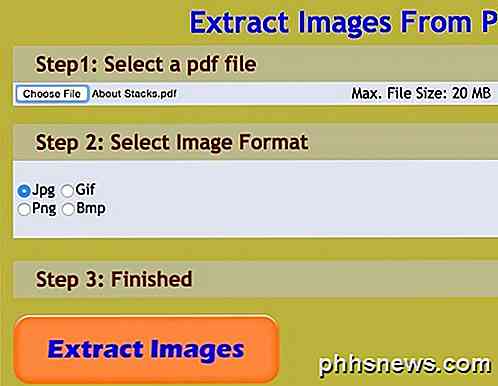
Pasirinkite failą, kurio dydis gali būti iki 20 MB, pasirinkite pageidaujamą vaizdo formatą (JPG, GIF, PNG, BMP), tada spustelėkite mygtuką Ištraukti vaizdus . Po kelių sekundžių pamatysite iššokantį dialogą, kuriame galėsite spustelėti atsisiųsti visų vaizdų ZIP rinkmeną.
ExtractPDF.com yra dar viena puiki svetainė, kuri turi švaresnį išvaizdą ir geresnį rezultatų pateikimo būdą. Pasirinkę savo PDF rinkmeną, kuri gali būti tik 14 MB, pamatysite visus rastų vaizdų sąrašą kartu su maža miniatiūra.
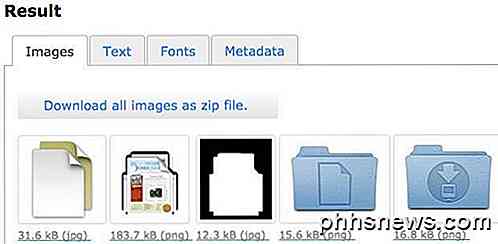
Man tai patinka, nes galite pasirinkti, kuriuos paveikslėlius atsisiųsti, jei nenorite jų atsisiųsti. Ši svetainė leidžia tik atsisiųsti vaizdus kaip PNG failus, todėl jūs turite jas paversti į kitą vaizdo formatą patys.
3 metodas - "Adobe Acrobat Reader"
Kitas mano naudojamas metodas gerai veikia naudojant nemokamą "Adobe Acrobat Reader" programą. Pirma, eikite į priekį ir atidarykite savo PDF rinkmeną ir slinkite žemyn į vietą, kurioje yra norimas įrašyti vaizdas.
Tada spustelėkite meniu Redaguoti ir pasirinkite Fotografuoti .
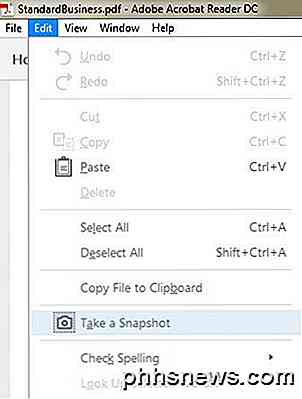
Tuo metu galite tiesiog spustelėti ir vilkti pelę virš nuotraukos srities, kad būtų galima sufiksuoti ekrano kopiją, bet geriau spustelėkite meniu Redaguoti dar kartą ir pasirinkite " Pasirinkti viską" .
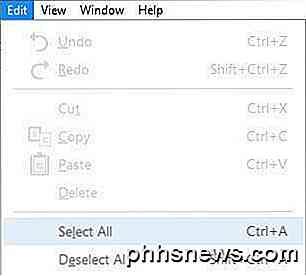
Dabar dešiniuoju pelės klavišu spustelėkite PDF failo paveikslėlį ir pamatysite parinktį, pavadintą " Kopijuoti pasirinktą grafiką" .
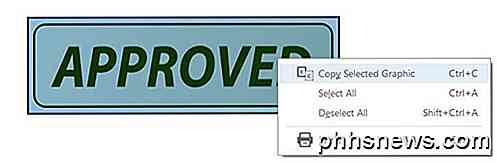
Vaizdas bus nukopijuotas į mainų sritį ir galėsite įklijuoti į bet kurią vaizdo redagavimo programą, kad išsaugotumėte jį pageidaujamu formatu. Aš norėčiau atlikti pasirinkimo ir kopijavimo procedūrą, nes ji užima tik vaizdą be jokių papildomų ekrano dalių.
Verta paminėti, kad pirmieji trys metodai reikalauja išgauti atvaizdus atskirai, o ne atskirai arba iš karto. Kiti trys metodai leidžia jums kopijuoti nuotraukas.
4 metodas - "Adobe Acrobat Pro"
Tiems, kurie įdiegė "Adobe Acrobat Pro", yra daug lengviau iš karto pašalinti visus vaizdus iš PDF. Norėdami tai padaryti, atidarykite "Adobe Acrobat Pro DC" ir atidarykite pageidaujamą PDF failą. Tada spustelėkite Įrankiai ir pamatysite piktogramų krūva, bet tas, kurį norite spustelėti, yra Eksportuoti PDF .
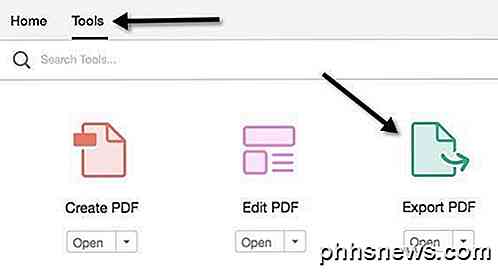
Kairėje pusėje pamatysite mažąjį pirmojo PDF dokumento puslapio miniatiūrą, o dešinėje pamatysite daugybę failo eksportavimo galimybių. Spustelėkite paveikslėlį, spustelėkite norimą failo formatą ir pažymėkite langelį Eksportuoti visus paveikslėlius .
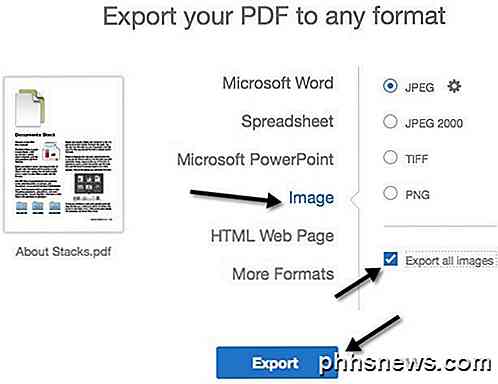
Spustelėkite mygtuką Eksportuoti, ir gausite kitą dialogą, kuriame turėsite pasirinkti eksportuojamų vaizdo failų vietą. Numatytasis aplankas pasirinktas, tačiau galite pakeisti vietą spustelėję mygtuką Pasirinkti kitą katalogą .
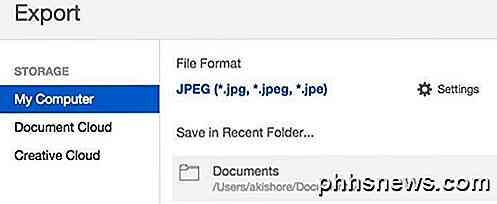
Kai spustelėsite aplanką, pasirodys dialogo langas " Išsaugoti kaip" ir jums reikės įvesti vardą. Kiekvieno vaizdo failo pavadinimas naudos viską, ką įvedate, kaip bazinį pavadinimą, po jo - puslapio numerį ir vaizdo numerį, ty CatPics_Page_1_Image0001.jpg.
5 metodas - "Adobe Photoshop"
Jei vietoje "Acrobat Pro" įdiegėte "Photoshop", taip pat labai lengva išgauti visus vaizdus. Atidarykite "Photoshop" ir atidarykite PDF failą, kaip paprastai atidarote vaizdo failą. PDF importavimo dialogas pasirodys automatiškai.
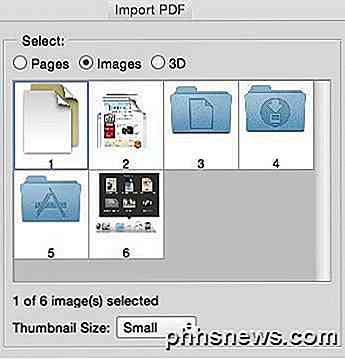
Spustelėkite mygtuką Vaizdas vaizdai ir tada pasirinkite atvaizdus, kuriuos norite atidaryti Photoshop. Naudokite SHIFT klavišą, norėdami pasirinkti daugiau nei vieną vaizdą. Kai spustelėsite Gerai, kiekvienas vaizdas bus atidarytas atskirame "Photoshop" skirtuke.
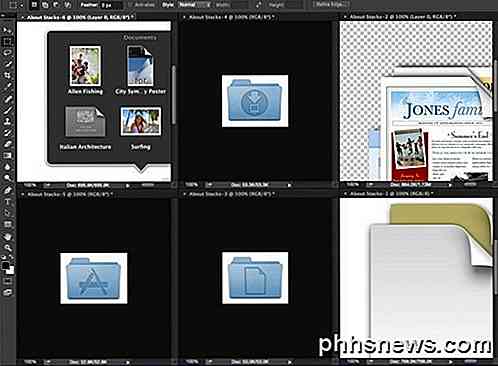
6 metodas - nemokama programa
Jei jums įdomu, kodėl aš ne minėjau jokių nemokamų programų, tai yra todėl, kad dauguma jų turi tam tikrą reklaminę ar šnipinėjimo programą, kuri ateina kartu įdiegimo metu. Tačiau, kadangi iš tikrųjų nėra jokio kito nemokamo metodo, leidžiančio iš partijos išgirsti atvaizdus iš PDF, išskyrus internetinį metodą, aš paminėsiu vieną programą, kurią naudojau, kad veiktų.
Kai kurie "PDF Images Extract" yra nemokama, bet tai yra šiek tiek senas. Aš paleidau EXE failą per "VirusTotal" ir jis pasirodė visiškai švarus, todėl tai yra geras dalykas. Vienintelis klausimas yra tai, kad kartais jis sugenda, ir atrodo, kad nėra šios problemos. Jūsų rida gali skirtis.
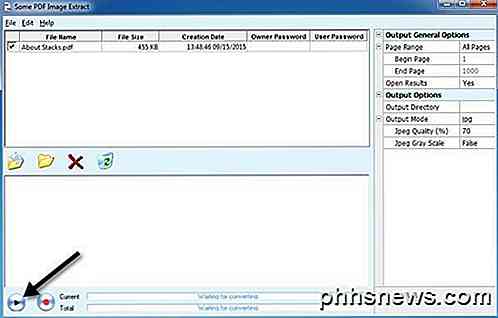
Spustelėkite Failas, Atidaryti ir pasirinkite PDF dokumentą. Galite iš tikrųjų pasirinkti daugiau nei vieną failą, kad būtų galima išgauti tikruosius partijos vaizdus. Apatinėje pusėje spustelėkite mažą paleidimo mygtuką, ir jis pradės procesą. Pagal numatytuosius nustatymus sukurtas darbalaukyje esantis aplankas su tuo pačiu pavadinimu kaip ir PDF, kuriame yra visi vaizdai.
Taigi, tai yra šeši skirtingi būdai, kaip galite gauti vaizdus iš PDF failo, ir tikimės, kad vienas iš jų jums tinka. Jei ne, paskelbkite komentarą ir bandysiu padėti. Mėgautis!

Koks "Chromecast" HDMI plėstuvo taškas? Ar man reikia to?
"Media" centras, kaip "Chromecast", yra labiau populiarus nei kada nors anksčiau, ir daugelis iš jų yra mažai 3-4 "HDMI pratęsimo kabeliai. iš tikrųjų juos reikia naudoti? Skaitykite toliau, kai paaiškinsime, kodėl net ir tuo atveju, jei jūsų "Chromecast" gerai veikia be jo, galbūt jūs norėsite bet kada jį prijungti.

Kaip konvertuoti "Unity" paleidimo priemonę į "Dock" stiliaus paleidimo priemonę
Ubuntu "Unity Launcher" yra užrakinta kairėje ekrano pusėje. Jei norite, kad ekrano apačioje būtų paleidimo priemonė, ekrano apačioje galite konvertuoti "Unity" paleidimo priemonę į doko stiliaus paleidimo priemonę. SUSIJĘS: Kaip įdiegti ir naudoti "Mac OS X-Style Desktop Dock" Ubuntu 14.04 Anksčiau mes parodėme, kaip įdiegti ir naudoti "Cairo-Dock", norint gauti "Mac OS X" stiliaus doką savo Ubuntu darbalaukio apačioje.



